Microsoft Teams đã trở thành một trong các công cụ thiết yếu được sử dụng rộng rãi để cộng tác và tăng năng suất trong nhiều tổ chức, doanh nghiệp. Với sự phôt biến ngày một tăng cao, các nhà phát triển không ngừng tạo ra các ứng dụng và tích hợp mới để nâng cao chức năng của chúng. Tuy nhiên, không phải lúc nào người dùng cũng có thể biết được các tính năng tương tự mà họ sử dụng trong các ứng dụng độc lập đều có sẵn dưới dạng ứng dụng trong Microsoft Teams, cung cấp các khả năng độc đáo và tích hợp liền mạch. Đây là lúc tính năng Auto install approved apps (Tự động cài đặt ứng dụng được phê duyệt) phát huy tác dụng của nó, cho phép quản trị viên tự động cài đặt ứng dụng được phê duyệt cho người dùng trong Microsoft Teams.
Để sử dụng được tính năng này, người dùng cần có bản quyền Microsoft Teams dạng giấy phép riêng lẻ hoặc sử dụng ứng dụng teams có sẵn trong gói Microsft 365 bản quyền.
Tính năng Auto Install Approved Apps là gì?
Tính năng này sử dụng khả năng đăng nhập một lần, cho phép người dùng sử dụng danh tính Azure AD của họ để đăng nhập vào các ứng dụng bên ngoài Teams. Hoạt động đăng nhập này đóng vai trò là tín hiệu thông minh cho tính năng Auto Install Approved Apps để thêm ứng dụng Teams tương ứng cho những người dùng đó trong ứng dụng Teams khách của họ.
Ví dụ: Khi người dùng đăng nhập vào các ứng dụng phần mềm dưới dạng dịch vụ (SaaS) cụ thể như Adobe Creative Cloud hoặc Figma thông qua Azure AD trong trình duyệt web, những ứng dụng đó sẽ được cài đặt trong Microsoft Teams cho người dùng đó. Điều này giúp người dùng khám phá và sử dụng các ứng dụng phù hợp với nhu cầu của họ trong nền tảng Teams mà không phải cài đặt theo cách thủ công.
Kích hoạt tính năng Auto Install Approved Apps (AAA)
Theo mặc định, AAA sẽ không được bật. Để kích hoạt nó, bạn phải làm theo các bước dưới đây.
- Đăng nhập vào trung tâm quản trị nhóm
- Điều hướng đến Teams app ->Manage apps
- Nhấp vào Org-wide app settings được đặt ở trên cùng của góc bên phải.
- Trong phần “Third-party apps”, hãy bật tùy chọn Auto install approved apps để bật tính năng này.
- Sau đó, khi chọn Manage selected apps, nó sẽ hiển thị danh sách các ứng dụng “Available for auto-install” và các ứng dụng ‘Set up to auto install’.
- Tại đây, quản trị viên có thể bật hoặc tắt các ứng dụng cụ thể dựa trên yêu cầu. Để có thông tin chi tiết về từng ứng dụng, bạn có thể chọn chúng.
- Cuối cùng chọn Save.
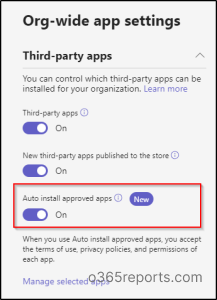
Tính năng AAA hoạt động như thế nào trong Microsoft Teams?
Sau khi bật tính năng, người dùng đăng nhập vào ứng dụng được phê duyệt bên ngoài Teams sẽ tự động cài đặt ứng dụng trong Teams client. Ứng dụng sẽ được cài đặt trong phạm vi ứng dụng cá nhân, có nghĩa là ứng dụng sẽ chỉ khả dụng cho người dùng đã đăng nhập. Sau khi ứng dụng được cài đạt, bạn sẽ nhận được thông báo (App added just for you), tại đây bạn có thể thấy các ứng dụng được cài đặt tự động trong Microsoft Teams của mình.
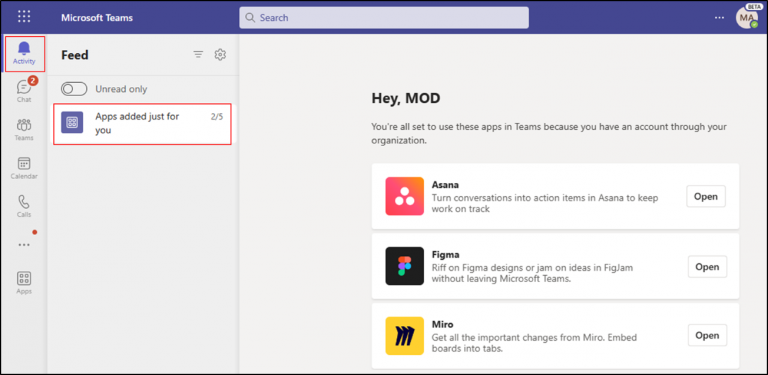
Có một số điều cần lưu ý khi sử dụng tính năng Auto install approved apps:
- Tính năng này chỉ hoạt động đối với các ứng dụng đã được quản trị viên phê duyệt.
- Tính năng này chỉ hoạt động đối với các ứng dụng mà người dùng đã đăng nhập bằng Azure AD
- Tính năng này có thể mất tới hai ngày để cài đặt ứng dụng.
Danh sách ứng dụng hỗ trợ tính năng Auto install approved apps (AAA)
Bạn có thể tìm thấy danh sách đầy đủ các ứng dụng được hỗ trợ bằng cách điều hướng đến Teams admin center > Teams apps > Manage apps > Org-wide app settings > Manage selected apps. Điều quan trọng cần lưu ý là tính năng AAA hiện khả dụng cho một số ứng dụng Teams được lựa chọn hạn chế. Microsoft liên tục mở rộng danh sách bằng cách thêm nhiều ứng dụng hơn và đưa ra các thông báo phù hợp.
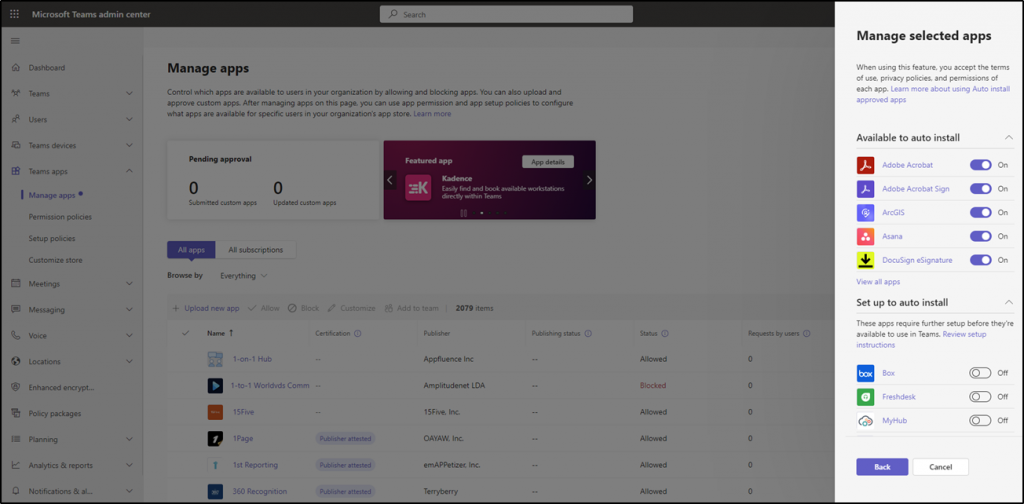
Lợi ích khi sử dụng tính năng Auto install Approved apps (AAA)
Tính năng AAA mang đến một số lợi ích cho cả quản trị viên và người dùng cuối.
1. Đối với quản trị viên:
- Đảm bảo cài đặt ứng dụng dễ dàng, tự động cài đặt ứng dụng mà không cần đẩy ứng dụng Teams tới tất cả người dùng theo cách thủ công.
- Tự động hóa quy trình phân phối ứng dụng giúp tiết kiệm thời gian và công sức của quản trị viên, đồng thời đảm bảo người dùng luôn có quyền truy cập vào các phiên bản ứng dụng mới nhất của họ
- Quản trị viên có thể bật hoặc tắt tính năng này, cho phép cài đặt có chọn lọc dựa trên quyền của ứng dụng và quyền của người dùng.
2. Người dùng
- Không càn cần yêu cầu quyền truy cập ứng dụng riêng lẻ thông qua quản trị viên nữa
- Thay vào đó, họ sẽ tự động nhận được ứng dụng Teams khi họ thể hiện như cầu thông qua hành động của mình.
- Điều này giúp loại bỏ nhu cầu chuyển ngữ cảnh sang ứng dụng bên ngoài và cho phép người dùng truy cập vào tất cả các công cụ họ cần trong ứng dụng Teams client.
- Giúp các tổ chức tối đa hóa giá trị giấy phép SaaS của họ bằng cách cho phép người dùng truy cập các ứng dụng giống nhau trên nhiều nền tảng. Điều này có thể tiết kiệm tiền cho các tổ chức và nó cũng giúp người dùng cộng tác trong các dự án công việc dễ dàng hơn.
Một số lưu ý cho các ứng dụng được phê duyệt cài đặt tự động
- Tính năng này có thể được bật độc lập với cài đặt của quản trị viên, nhưng nó sẽ không cài đặt các ứng dụng bị chặn hoặc ứng dụng mà người dùng không được phép sử dụng
- Nếu không được sự đồng ý của quản trị viên, người dùng sẽ không thể sử dụng ứng dụng.
- Để đảm bảo việc sử dụng ứng dụng liền mạch sau khi cài đặt, điều quan trọng là phải giải quyết các quyền của ứng dụng Đồ thị với một số ứng dụng Teams.
- Nếu ứng dụng không hỗ trợ ngôn ngữ của người dùng, ngôn ngữ mặc định sẽ được sử dụng.
- Khi bật tính năng AAA cho Adobe Acrobat, Teams sẽ sử dụng nó làm trình xử lý tệp mặc định cho các tệp PDF. Điều này sẽ xảy ra cho cả người dùng mới và người dùng hiện tại.
- Tính năng cài đặt ứng dụng trong phạm vi cá nhân.
Tóm lại, tính năng Auto Install Approved Apps trong Microsoft Teams hợp lý hóa quy trình cài đặt ứng dụng, cho phép quản trị viên tự động cài đặt ứng dụng được phê duyệt cho người dùng của họ. Khi Microsoft tiếp tục mở rộng danh sách các ứng dụng được hỗ trợ, các tổ chức có thể mong đợi nhiều tính năng hơn nữa để nâng cao khả năng cộng tác và làm việc năng suất trong Microsoft Teams.
| CHỨNG NHẬN ĐỐI TÁC BẢN QUYỀN SOFT365 - CÁC HÃNG PHẦN MỀM TRÊN THẾ GIỚI |
| THÔNG TIN LIÊN HỆ TƯ VẤN MUA PHẦN MỀM BẢN QUYỀN TẠI SOFT365 |
| Công ty TNHH Thương mại và dịch vụ TSG Địa chỉ: Hà Nội: Tầng 2, Tòa nhà ATS, 252 Hoàng Quốc Việt, Bắc Từ Liêm, Hà Nội Hồ Chí Minh: Tầng 5, tòa nhà GIC, số 89 Vạn Kiếp, phường 03, quận Bình Thạnh, TP HCM Website: www.soft365.vn - store.soft365.vn | Email: info@tsg.net.vn Điện thoại: 024 7305 0506 | 028 7308 0508
Gặp tổng đài tư vấn: 0936 362 158 | info@tsg.net.vn GIẢI PHÁP HÀNG ĐẦU - DỊCH VỤ HOÀN HẢO |
SOFT365 - ĐỐI TÁC ỦY QUYỀN CỦA CÁC HÃNG PHẦN MỀM NỔI TIẾNG TRÊN THẾ GIỚI |
